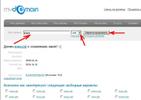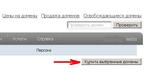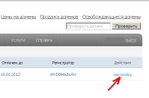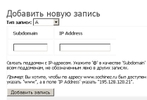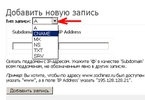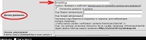Постов на тему "Как привязать дневник к домену" написано уже немало но, тем не менее, вопросов у новичков меньше не становится. Я тоже решил внести свою лепту в это дело, в надежде может быть, когда-нибудь, кому-нибудь сэкономить не один час (а то и день) времени и кучу нервов.
Сегодня расскажу, как привязать свой дневник к домену. Объяснять буду на примере сервиса mydomain.ru
Здесь небольшое отступление. Сервисов по продаже и регистрации доменов множество. Какой из них выбрать, решать только Вам. Почему я выбрал именно mydomain.ru? Вопрос без ответа. Ни почему.  [показать] Просто он мне первый попался, и 195 рублей в год мне показалось не так и дорого. Если погуглить, говорят, можно найти и более дешевые сервисы, а то и вовсе бесплатные, но в зонах .ru, .рф и тем более .com к сожалению, бесплатного ничего нет. И ещё один важный момент: сервисы по регистрации и продаже доменов отличаются друг от друга пунктами «настроек», поэтому, очень рекомендую поискать описание по привязке дневника к определенному домену, именно того сервиса, который Вы выбрали. Не будучи специалистом в этой области (как раз мой случай) иной раз достаточно сложно провести аналогию от одного сервиса к другому.
[показать] Просто он мне первый попался, и 195 рублей в год мне показалось не так и дорого. Если погуглить, говорят, можно найти и более дешевые сервисы, а то и вовсе бесплатные, но в зонах .ru, .рф и тем более .com к сожалению, бесплатного ничего нет. И ещё один важный момент: сервисы по регистрации и продаже доменов отличаются друг от друга пунктами «настроек», поэтому, очень рекомендую поискать описание по привязке дневника к определенному домену, именно того сервиса, который Вы выбрали. Не будучи специалистом в этой области (как раз мой случай) иной раз достаточно сложно провести аналогию от одного сервиса к другому.
Итак, приступим.
Для начала, можете ознакомиться с ответами на вопросы, которые у Вас возможно возникнут в процессе регистрации. Это можно сделать здесь. Обратите внимание на возможные способы оплаты. Если Вас всё устроило, начинаем.
Нажимаем «Регистрация» и регистрируемся на сайте. Регистрация проходит стандартно. Ничего сложного в этом нет, поэтому особо на этом пункте останавливаться не будем.
(Процесс регистрации на сайте, регистрация домена и его оплату описываю по памяти, так, что возможны некоторые неточности. Но это стандартные процедуры, которые Вы, наверняка, выполняли неоднократно. Всё интуитивно понятно и сложностей вызывать не должно.) Не забудьте проверить свою эл. почту, насколько я помню, должно придти письмо со ссылкой на подтверждение электронного адреса.
После регистрации на сайте, заходим в свой аккаунт на mydomain.ru, Нажимаем закладочку «Мои домены» и далее «Зарегистрировать домен».
На следующей странице, в нужных окошках вбиваете желаемое имя домена, выбираете зону и жмёте кнопку «Зарегистрировать». Если имя окажется уже занятым (что скорее всего), система предложит Вам свои варианты. Или выберите из предложенного, или придумайте какое-нибудь другое имя.
Когда подберете нужное Вам и свободное имя домена, обратите внимание на появившееся справа окошко.
В этом окне система покажет Вам занятость вашего доменного имени в других зонах. Если оно там свободно, предложит зарегистрировать его и там. ВНИМАНИЕ! Галочки стоят везде по умолчанию! Если Вы не желаете регистрировать своё имя в других зонах, снимите галочки, иначе Вам придётся заплатить за каждую зону отдельно! 195 рублей стоит имя только для одной зоны «.ru» или «.рф»!
Когда всё обдумаете и решите, стоит ли Вам покупать имя в других зонах, жмите на кнопку "Зарегистрировать выбранные".
И на следующей страничке жмём «Купить выбранные домены»
На следующих страницах Вам будет предложено выбрать способ оплаты (выбираете какой Вам ближе и удобнее), и собственно её произвести. Этот пункт я опущу. Думаю, разберетесь сами. Раз уж Вы покупаете домен, то почти со 100%-ной вероятностью можно сказать, что электронными деньгами Вы пользовались не раз. Все должно пройти штатно.
Подходим к самому главному. К настройкам домена и дневника.
После того, как Вы произвели оплату, Ваш домен должен появиться в списке «Мои домены» с надписью (или подписью  [показать] ) «активен».
[показать] ) «активен».
Если всё так, нажимаем «настройка» в строке домена справа.
В появившемся окне жмём «Управление зоной»
Видите в левой части страницы «Добавить новую запись»? Отлично! Теперь внимательно!
Внимательно впечатываем в соответствующие окна:
****************************************************
Тип записи: A
Subdomain: @
IP Address: 88.212.196.87
Нажимаем "Добавить запись"
*****************************************************
Добавляем ещё одну "Новую запись"
Тип записи: CNAME . Что бы его выбрать, надо нажать на стрелочку рядом с окошком "Тип записи"
Subdomain: www
IP Address: www.liveinternet.ru. (Обратите внимание на точку в конце. После "ru." Она обязательна!)
Нажимаем "Добавить запись"
*****************************************************
Теперь ждём. Примерно от 7 до 24 часов. Как повезёт. Это время требуется для того, что б во всей всемирной Паутине узнали про Ваш домен, про то, как вы его настроили. Проверить, готов ли Ваш дневник быть привязанным к новому домену, можно узнать так: Набираете в адресной строке вашего браузера имя своего домена. (В моём случае это vova310.ru) и нажимаете Enter. Если уже всё готово, то откроется страница сайта LiveInternet.ru (сработает переадресация) и Вы увидите надпись "Дневника с таким адресом не существует". Если это так, значит уже всё готово!
На всякий случай можете проверить в настройках зоны домена. У меня, когда всё заработало, настройки имели такой вид:
Теперь можно идти в настройки Дневника. Нажимаем "Настройки", под Вашей аватаркой.
В списке слева нажимаем "Настройки дневника"
Идём в раздел "Домен дневника"
В окошке ручками впечатываем имя своего домена без www, без http://! ПРОСТО ИМЯ ДОМЕНА! (В моём случае - vova310.ru)
Проверяем правильность написания и в самом низу страницы нажимаем кнопку "Внести изменения"
Если всё сделали правильно, должно всё заработать!
Мои поздравления!
Надеюсь, хоть чем-то Вам помог. А если так, буду рад видеть Вас среди моих постоянных читателей, просто нажмите кнопочку "Добавить в друзья" или "Стать ПЧ" (постоянным читателем).  [показать] Так же можно подписаться на рассылку новых постов по e-mail.
[показать] Так же можно подписаться на рассылку новых постов по e-mail.
Обещаю стараться писать только интересные посты.  [показать]
[показать]